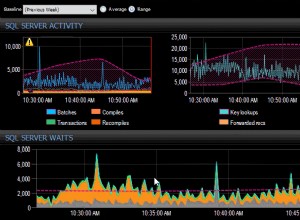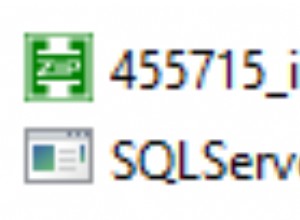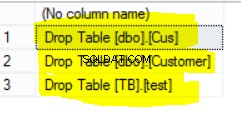In questo articolo, spiegherò il processo di installazione di SQL Server su un'istanza del cluster di failover (FCI) sul nodo primario. Per prima cosa, diamo un'occhiata ai prerequisiti.
Dettagli della macchina virtuale:
A scopo dimostrativo, ho abilitato il ruolo Hyper-V sulla mia workstation e ho creato quattro macchine virtuali. Ho quindi installato Windows Server 2019 su queste macchine virtuali. Di seguito i dettagli:
| Macchina virtuale | Nome host | Indirizzo IP | Scopo |
| Controller di dominio | DC.Local | 192.168.1.110 | Questa macchina virtuale verrà utilizzata come controller di dominio. |
| SAN | SAN.DC.Local | 192.168.1.111 | Questa macchina virtuale verrà utilizzata come SAN virtuale. Ho creato due dischi virtuali iSCSI e ho utilizzato l'iniziatore iSCSI; Li collegherò dai nodi del cluster di failover. |
| Nodo SQL primario | SQL01.DC.Local | 192.168.1.112 | Su questa macchina virtuale, installeremo l'istanza cluster di failover. |
| Nodo SQL secondario | SQL02.DC.Local | 192.168.1.113 | Su questa macchina virtuale, installeremo il nodo secondario dell'istanza del cluster di failover. |
Dettagli del cluster di failover:
Dopo aver creato e configurato la macchina virtuale, ho creato un cluster a due nodi. Ecco i dettagli:
| Macchina virtuale | Scopo |
| Numero di nodi | 2 |
| Nome cluster | SQLCluster.DC.Local |
| Archiviazione | Due dischi in cluster e un quorum di controllo |
| Nodo attivo | SQL01.DC.Local |
| Nodo passivo | SQL02.DC.Local |
Dopo aver abilitato il ruolo del cluster di failover sui nodi, ho configurato un cluster denominato SQLCluster.DC.Local. Il cluster ha un nodo attivo (SQL01.DC.Local ) e un nodo passivo (SQL02.DC.Local ). Vedi l'immagine seguente:
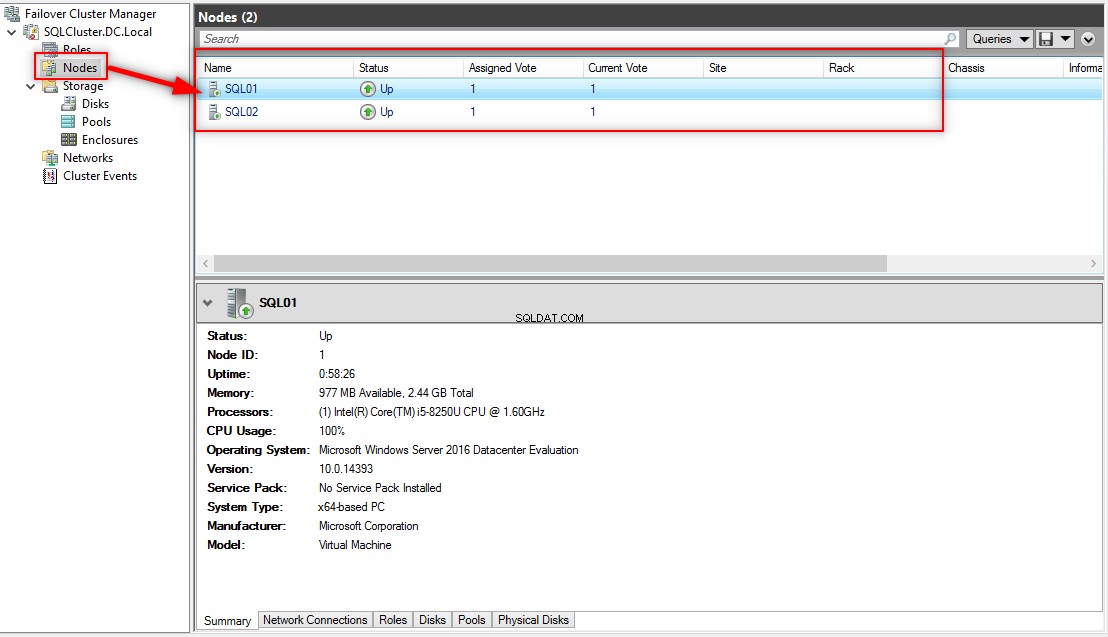
Il cluster ha tre volumi disco in cluster e li ho rinominati di conseguenza. Il volume del disco D ata V ile viene utilizzato per archiviare file di database mentre TempDB e Log-F ile vengono utilizzati per archiviare file di database e file T-log. Il volume denominato Qu Orum funge da testimone del quorum:ho configurato il cluster per utilizzare questo disco come testimone del quorum . Vedi l'immagine seguente:
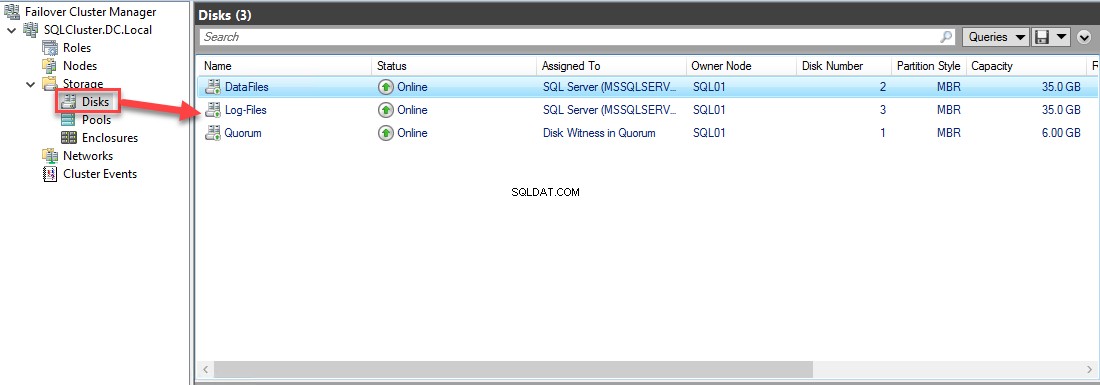
Su SQL01 Nodo, mi sono connesso a entrambi i volumi in cluster utilizzando un iniziatore iSCSI, ho inizializzato quelle unità, le ho contrassegnate come online e le ho formattate. Ho assegnato la lettera di unità H:\ a D ata V ile e Io:\ a File di registro . Guarda il seguente screenshot della finestra Gestione disco:
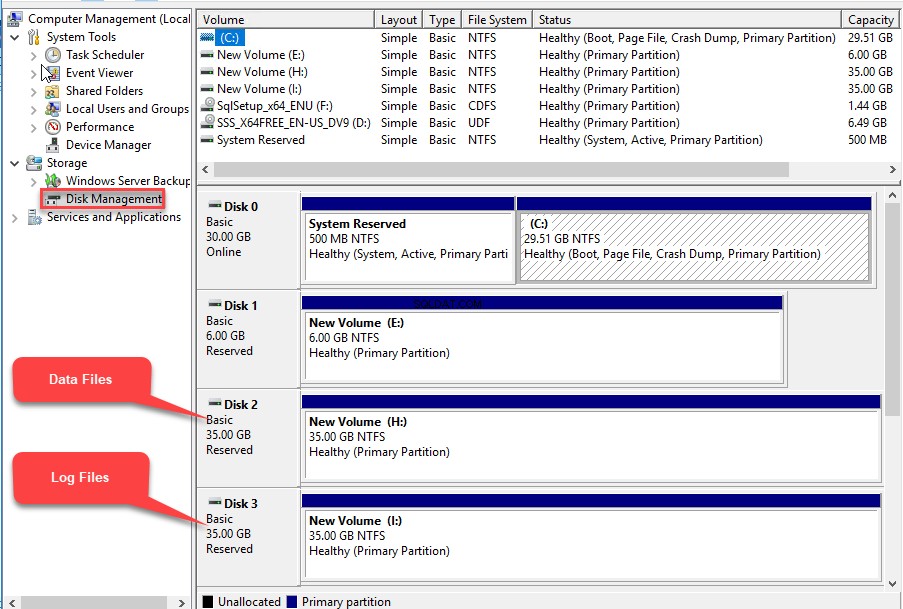
Installazione di un'istanza del cluster di failover di SQL Server
Una volta configurato il cluster, scarica SQL Server 2017 da qui . Al termine del download, copia l'immagine del disco .iso in SQL01 nodo. Connettiti a SQL01 , fai doppio clic sul file .iso per montarlo. Una volta montato il file .iso, esegui setup.exe . Vedi l'immagine seguente:
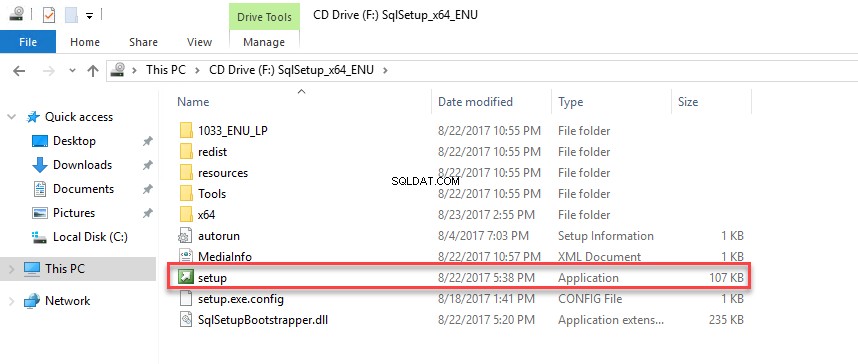
Verrà aperta la procedura guidata di installazione di SQL Server. Nel riquadro sinistro della procedura guidata, seleziona "Installazione ” e quindi fare clic su “Installazione del nuovo cluster di failover di SQL Server”. Vedi l'immagine seguente:
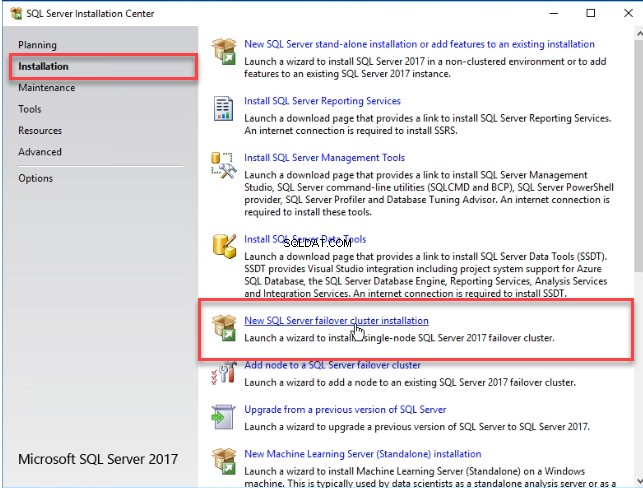
Nella "Chiave prodotto ” nella finestra di dialogo, selezionare l'edizione di SQL Server che si desidera installare. Se disponi di una chiave di licenza per SQL Server Standard Edition o Enterprise Edition, puoi inserirla nella casella di testo "Inserisci la chiave del prodotto". Se stai utilizzando l'edizione per sviluppatori o un'edizione di valutazione gratuita, scegli qualsiasi opzione nella S specificare V ri E dizione casella a discesa.
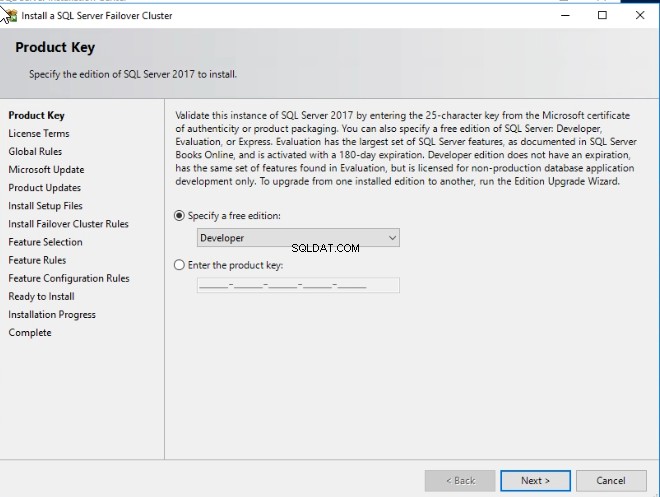
Nei Termini di licenza finestra di dialogo, accettare i termini e le condizioni Microsoft. Vedi l'immagine seguente:
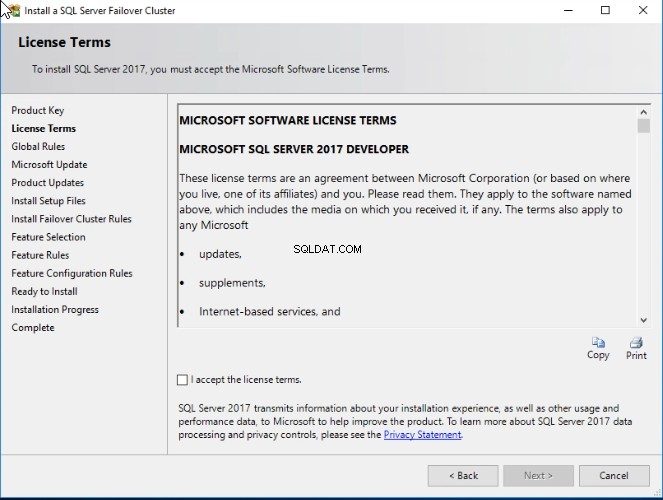
In "Aggiornamento Microsoft ” finestra di dialogo, è possibile scegliere di installare gli aggiornamenti Microsoft. Se desideri scaricare gli aggiornamenti manualmente, puoi saltare questo passaggio. Fai clic su Avanti .
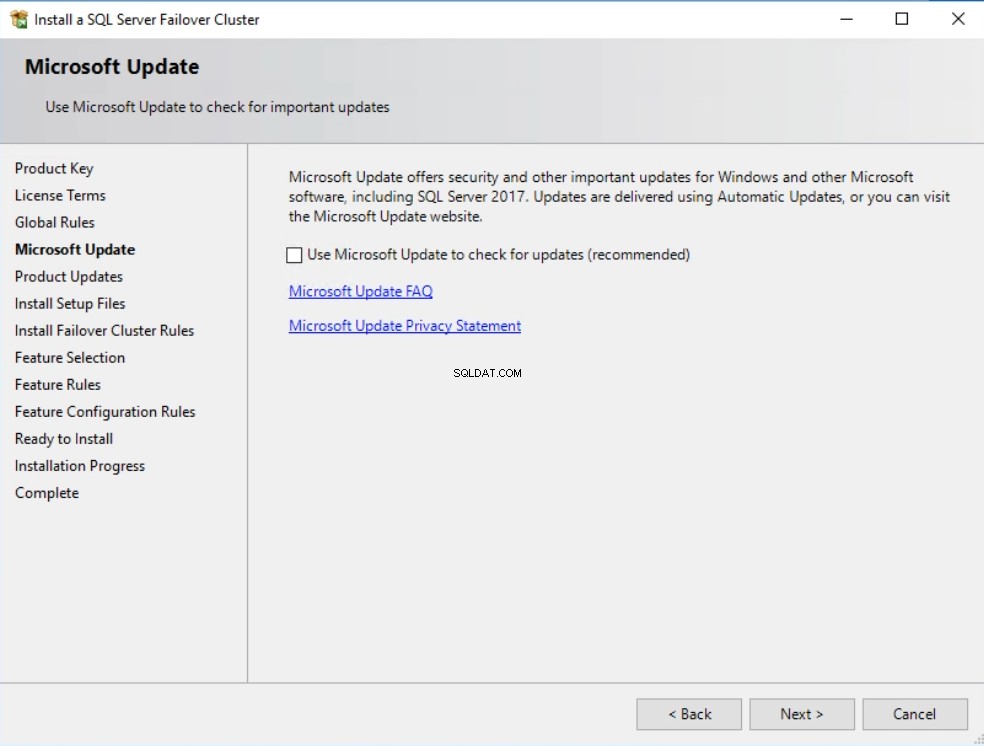
In Installa regole del cluster di failover schermata, assicurati che tutte le regole siano state convalidate correttamente. Se una regola non riesce o fornisce un avviso, è necessario risolverla e continuare l'installazione. In questa demo, ho saltato l'avviso. Vedi l'immagine seguente:
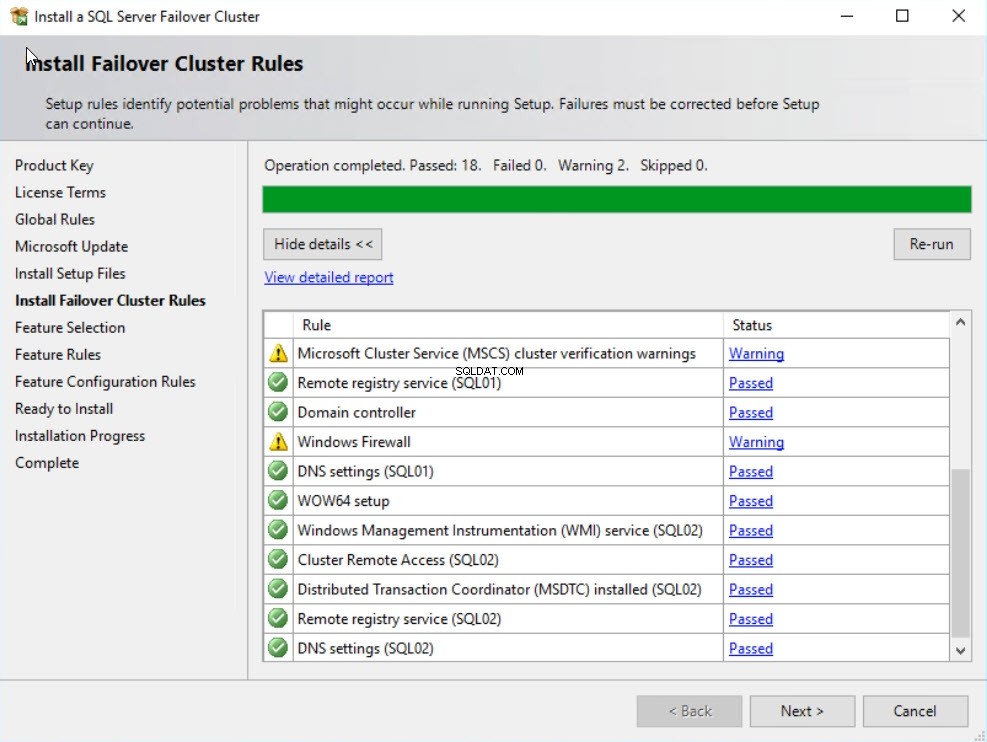
Nella selezione delle funzioni finestra di dialogo, selezionare le funzionalità che si desidera installare. Da SQL Server 2016 è possibile scaricare separatamente SQL Server Management Studio. Vedi l'immagine seguente:
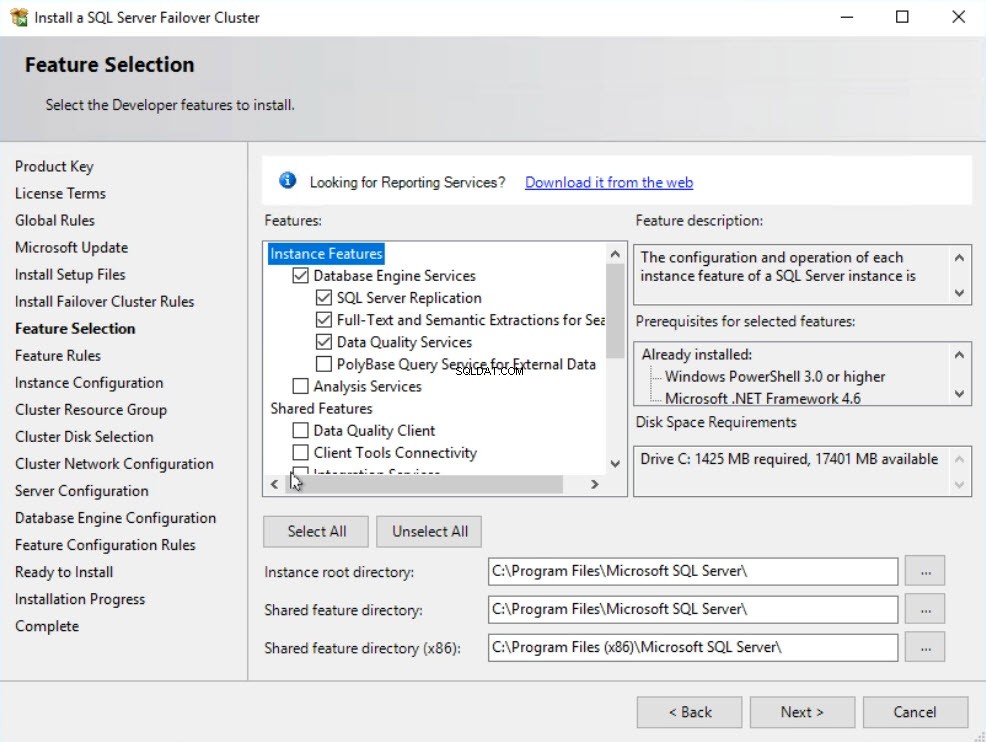
Nella Configurazione dell'istanza finestra di dialogo, immettere il Nome rete SQL Server – viene utilizzato dall'applicazione e da SQL Server Management Studio per connettersi all'istanza del cluster di failover. Puoi scegliere tra istanza predefinita o istanza denominata come ID istanza. Se desideri installare più istanze nel cluster di failover, puoi utilizzare un'istanza denominata. In questa demo, ho utilizzato l'Istanza predefinita. Vedi l'immagine seguente:
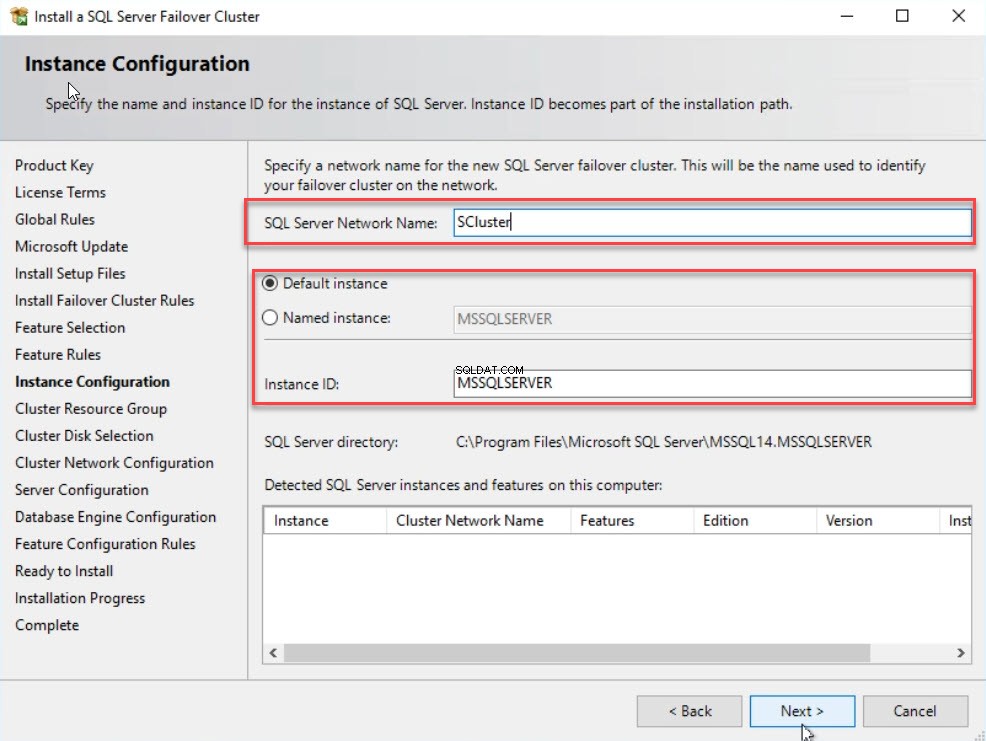
Nel gruppo di risorse del cluster finestra di dialogo, specificare il nome del gruppo di risorse del cluster di failover di Windows. Sono disponibili due opzioni:creare un nuovo gruppo di risorse per MSSQLSERVER o sceglierne uno esistente nel nome del gruppo di risorse del cluster di SQL Server casella a discesa. Vedi l'immagine seguente:

Nella Selezione del disco del cluster finestra di dialogo, selezionare il disco condiviso del gruppo di cluster di failover. Questo disco verrà utilizzato dall'istanza del cluster di failover di SQL Server. Ho già creato due dischi in cluster denominati Dati V ile s e L og- V ile s. Ho selezionato quelle unità e ho fatto clic su Avanti . Vedi l'immagine seguente:
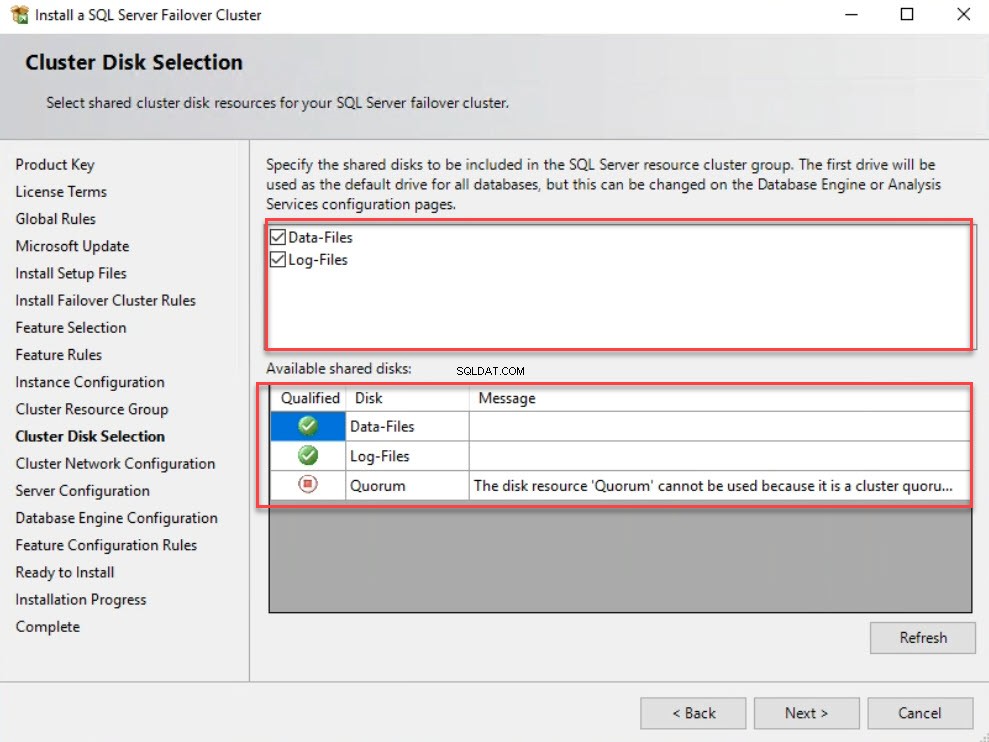
Nel cluster N rete C configurazione finestra di dialogo, fornire l'indirizzo IP e la subnet mask. Questo indirizzo IP verrà utilizzato da SQL Server FCI. In questo esempio, sto usando 192.168.1.150 . Se stai utilizzando un indirizzo IP statico, attiva la casella di controllo accanto a Indirizzo IP colonna e fai clic su N est. Vedi l'immagine seguente:
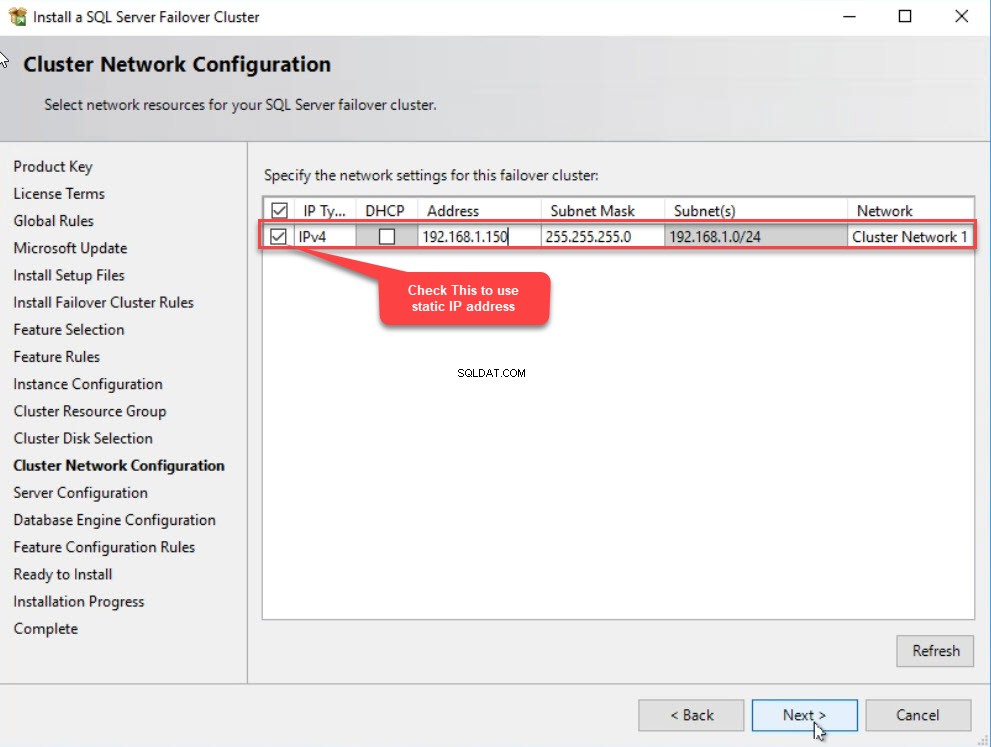
Nella Configurazione del server finestra di dialogo, fornire il nome utente e la password di un account del servizio SQL in Nome account colonna. È possibile abilitare l'inizializzazione istantanea del file in questa finestra di dialogo. IFI elimina il processo di azzeramento durante l'opzione di autocrescita. Per farlo, abilita Grant Perform Volume M manutenzione T chiedi P rivilgio opzione. Fai clic su N est . Vedi l'immagine seguente:
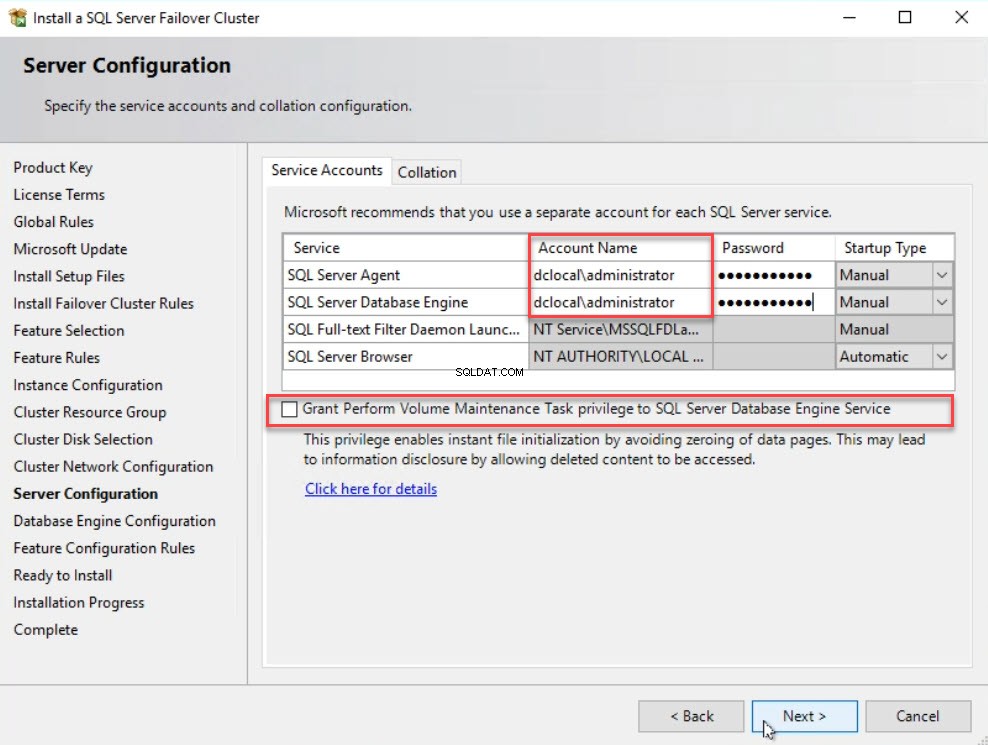
Nella Configurazione del motore di database finestra di dialogo, sotto la S ver C configurazione scheda, specificare la modalità di autenticazione. Puoi configurare l'istanza per utilizzare solo la Modalità di autenticazione di Windows o M modalità fissa (autenticazione di Windows e SQL Server). È possibile aggiungere l'utente corrente (l'utente che installa SQL Server) facendo clic su Aggiungi utente corrente pulsante. Puoi anche aggiungere altri account di dominio. Ho selezionato la modalità mista come tipo di autenticazione e ho aggiunto l'utente corrente come amministratore di SQL Server. Vedi l'immagine seguente:
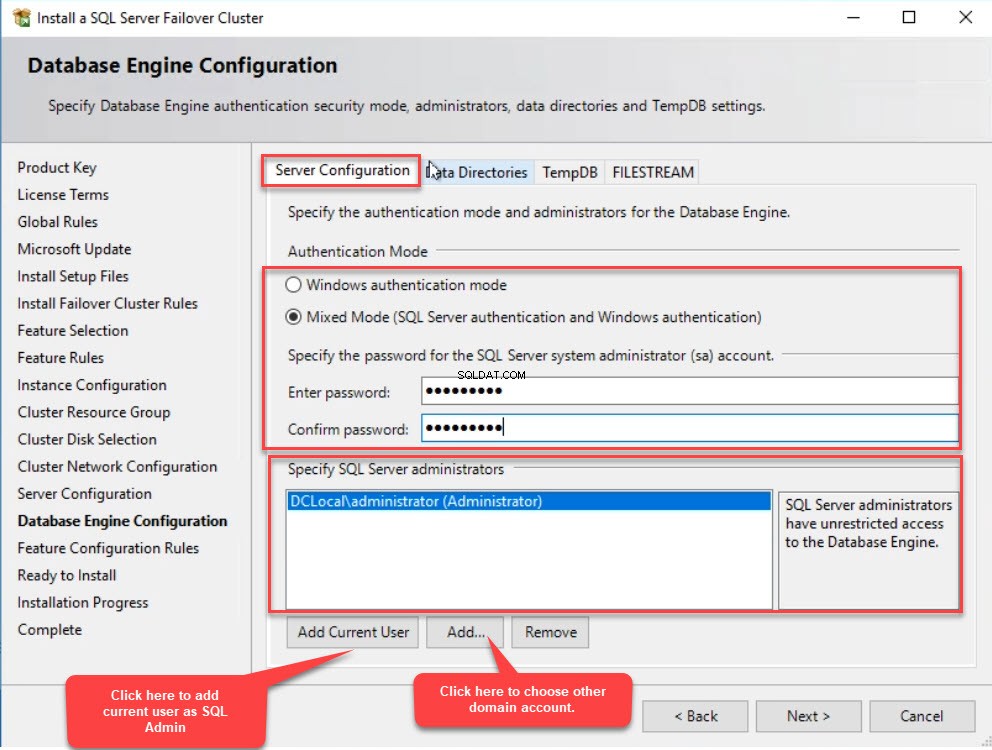
Ora dovrai accedere alle Directory dati scheda e specificare i percorsi per la memorizzazione del file del database utente, del file di registro del database utente e del file di backup. In questo esempio, ho specificato "H:\UserDB ” nella Directory database utente casella e “I:\UserDB ” nella Directory di registro del database utente scatola. Vedi l'immagine seguente:
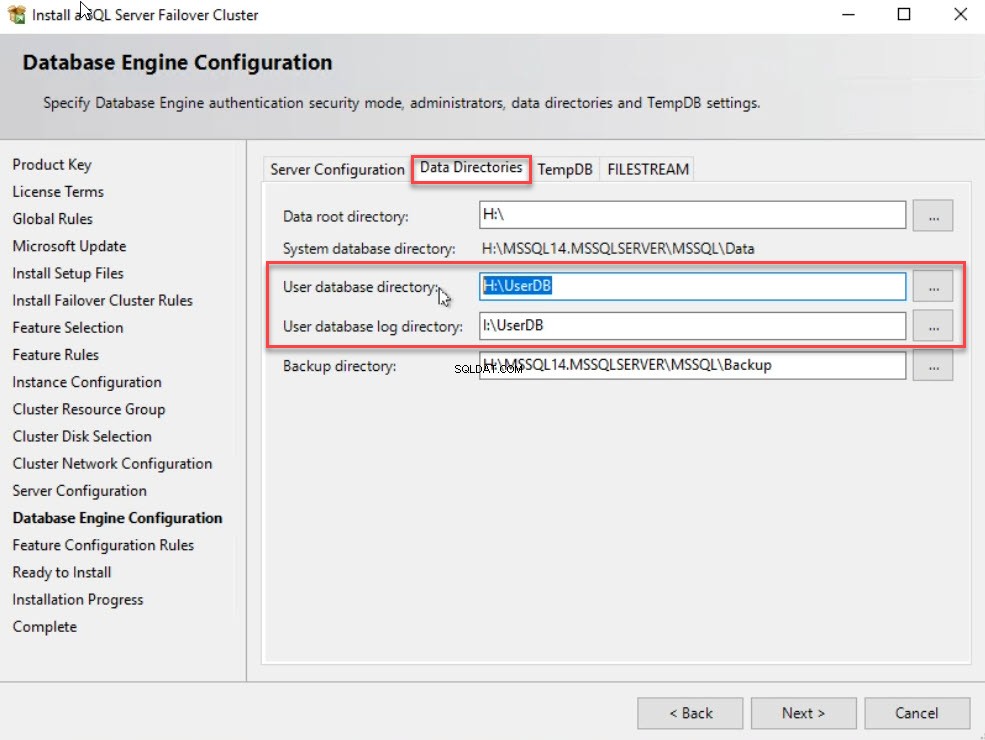
Quindi, vai a TempDB scheda per specificare la posizione di TempDB. Inoltre, puoi specificare il numero di database TempDB e file di registro, la loro dimensione iniziale e il valore di crescita automatica. Su H:\ drive, ho creato una cartella denominata TempDB per memorizzare i file TempDB. Quindi, nella directory dei dati casella di testo, specificare “H:\TempDB. ” In questo esempio, non ho modificato i valori per il numero di file, la dimensione iniziale e la crescita automatica. Una volta specificati tutti i valori, fai clic su N est . Vedi l'immagine seguente:
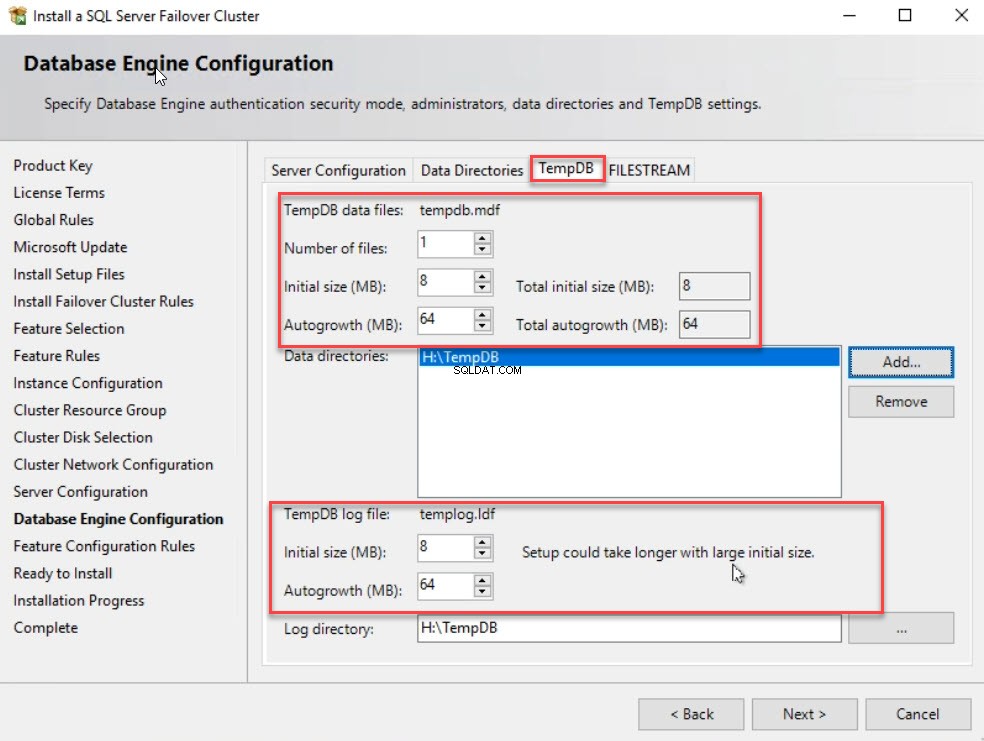
Sulla R pronto per Io installa schermo, rivedi tutte le impostazioni e fai clic su Installa per avviare il processo di installazione. Vedi l'immagine seguente:
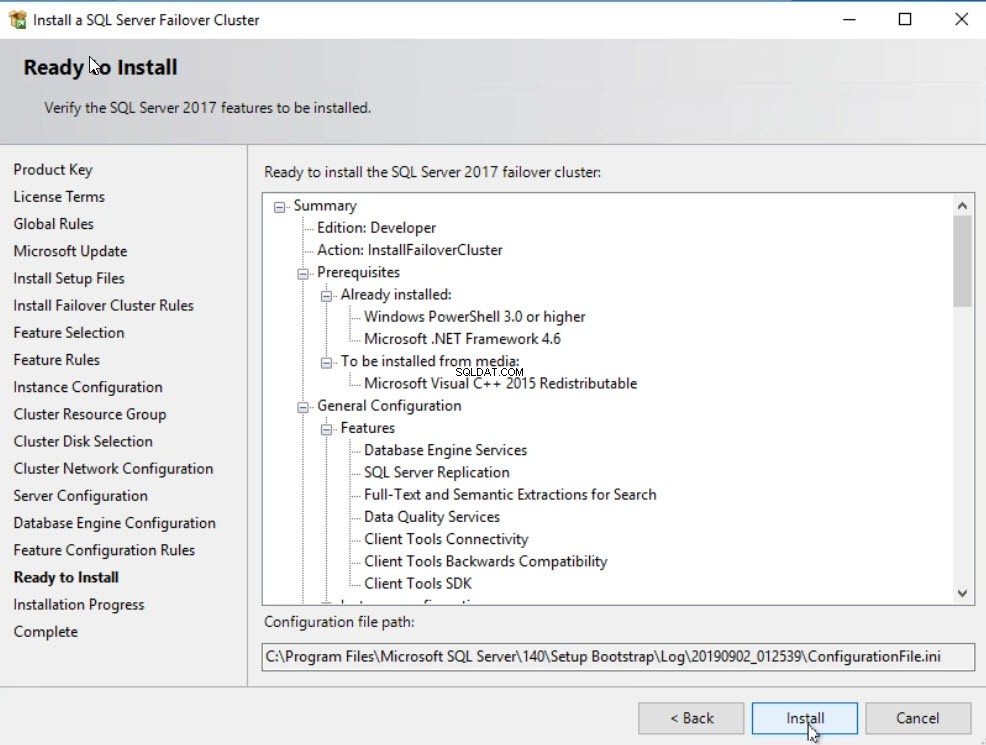
Una volta completata l'installazione, aprire il Failover Cluster Manager. In Ruoli puoi vedere che SQL Server (MSSQLSERVER) il ruolo è stato installato correttamente. Assicurati che tutte le sue dipendenze siano online. Vedi l'immagine seguente:
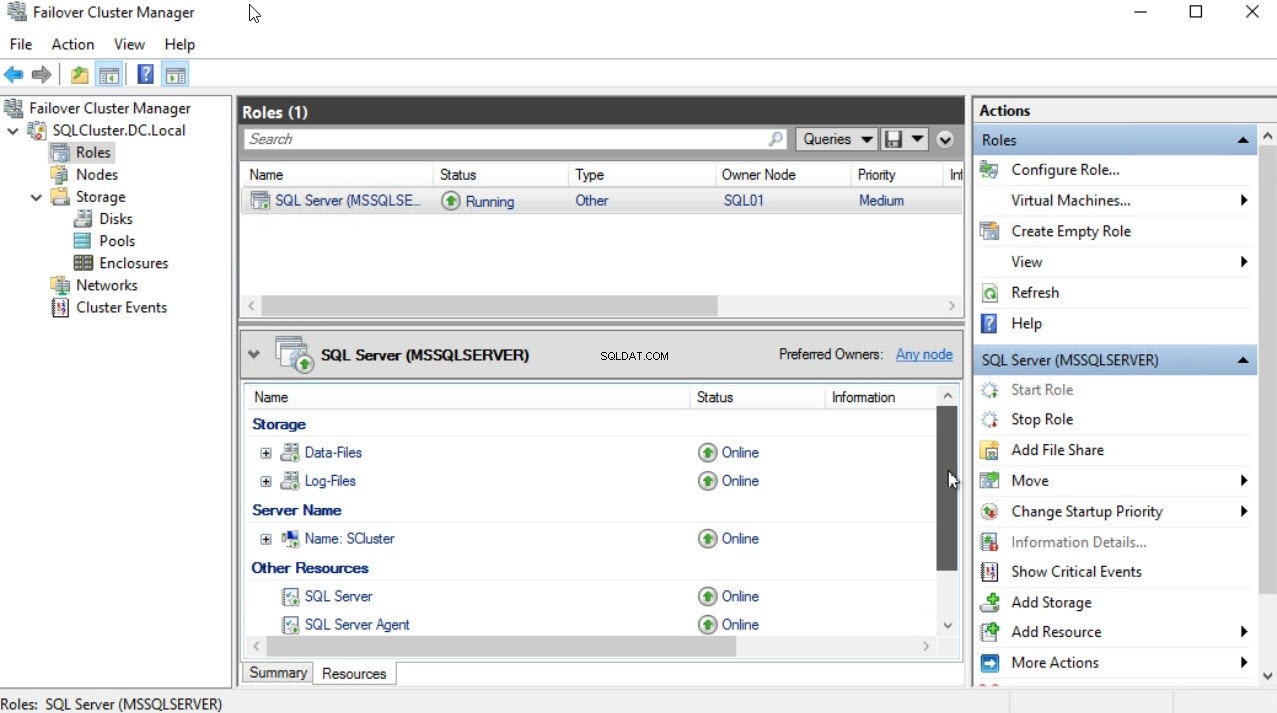
Riepilogo
In questo articolo, ho spiegato passo dopo passo il processo di installazione dell'istanza del cluster di failover di SQL Server. Nel prossimo articolo spiegherò come installare un nodo secondario nell'istanza del cluster di failover di SQL Server e dimostrerò il processo di failover manuale. Resta sintonizzato!